Configurar e aplicar dados de configuração no Common Data Service
Aplica-se a: Project Operations para cenários baseados em recursos/sem estoque
Pré-requisitos
Antes de começar a configurar os dados no Microsoft Dataverse, os seguintes pré-requisitos devem ser atendidos:
- Provisione um ambiente do Dataverse e um ambiente do Dynamics 365 Finance para o Project Operations.
- As informações da entidade legal do Dynamics 365 Finance são compartilhadas com o ambiente do Dataverse. Isso significa que a entidade Empresa no Dataverse tem os seguintes registros da empresa:
- THPM
- USPM
- GBPM
Instalar dados de configuração
- Baixe, desbloqueie e descompacte o Pacote de dados de configuração.
- Navegue até a pasta descompactada e execute o arquivo executável DataMigrationUtility.
- Na página 1 do Assistente de migração de configuração (CMT) do Common Data Service, selecione Importar dados e então selecione Continuar.
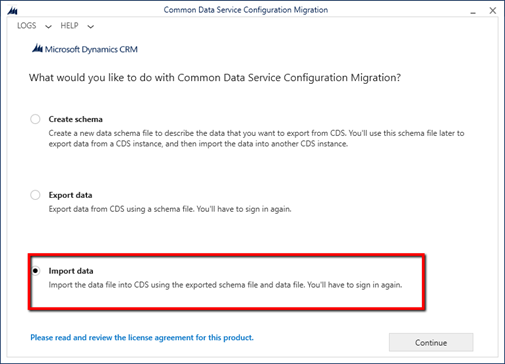
- Na página 2 do assistente CMT, selecione Microsoft 365 como Tipo de implantação.
- Marque as caixas de seleção Exibir uma lista de organizações disponíveis e Mostrar avançado.
- Selecione a região do seu locatário, insira suas credenciais e selecione Logon.
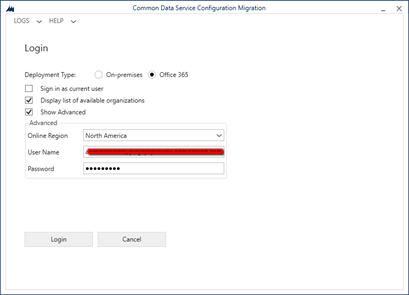
- Na página 3, na lista de organizações no locatário, selecione a organização para a qual deseja importar os dados de demonstração e selecione Logon.
- Na página 4, selecione o arquivo zip SampleSetupAndConfigData da pasta descompactada.
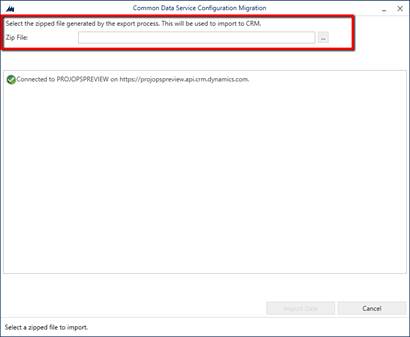
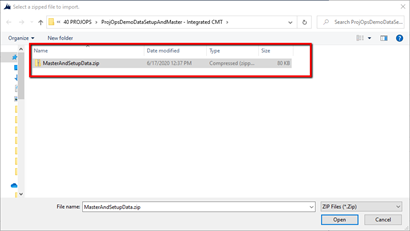
- Depois que o arquivo zip for selecionado, selecione Importar dados.
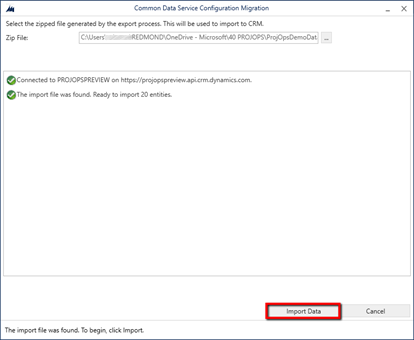
- A importação será executada por aproximadamente dois a dez minutos, dependendo da velocidade da rede. Após a conclusão da importação, saia do Assistente do CMT.
- Verifique se há dados na sua organização nas 26 entidades a seguir:
- Moeda
- Plano de Contas
- Calendário fiscal
- Tipos de Taxa de Câmbio da Moeda
- Dia do Pagamento
- Agenda de Pagamento
- Condição de Pagamento
- Unidade Organizacional
- Contato
- Grupo tributário
- Grupo de Clientes
- Grupo de Fornecedores
- Unidade
- Grupo de Unidades
- Lista de Preços
- Lista de Preços do Parâmetro do Projeto
- Frequência da Fatura
- Categoria de Recurso Reservável
- Categoria da Transação
- Categoria de Despesa
- Preço da Função
- Preço da Categoria da Transação
- Característica
- Recurso Reservável
- Associação de Categoria de Recurso Reservável
- Característica de Recurso Reservável
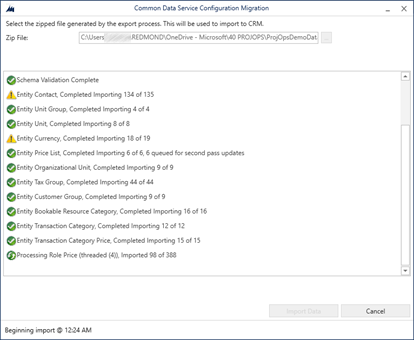
Atualizar configurações do Project Operations
- Navegue até o ambiente CE. Você pode encontrá-lo ao abrir o Centro de Administração da Power Platform, selecionar o ambiente e, em seguida, Abrir Ambiente.

- Acesse Projetos>Recursos e selecione Novo para criar um recurso reservável para seu usuário.
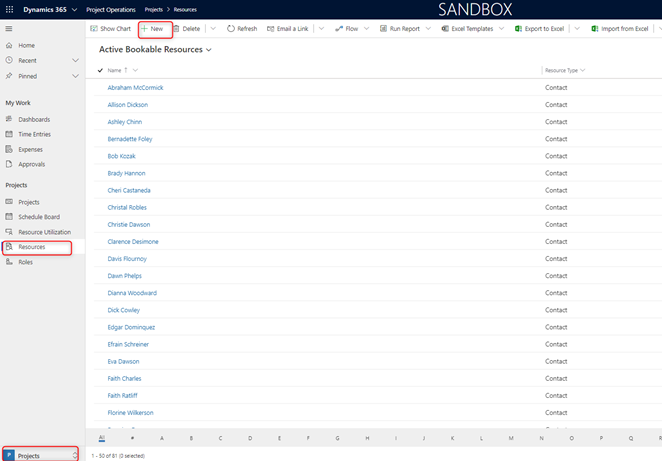
- Na guia Geral, selecione seu usuário administrador. Verifique se o fuso horário corresponde ao que você está.
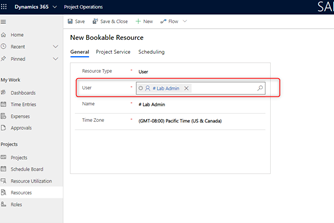
- Na guia Agendamento, no campo Empresa, escolha a empresa USPM e selecione Salvar.
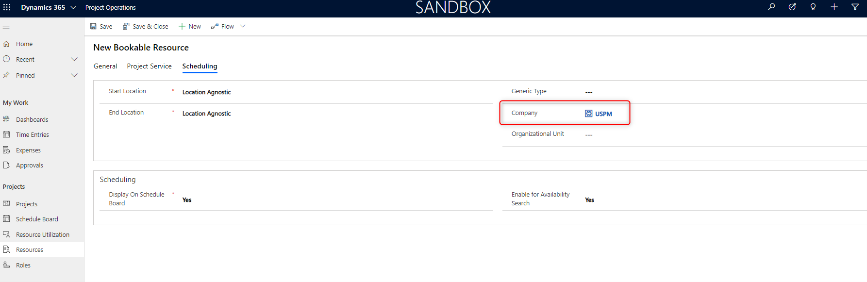
- Selecione a guia Horas de Trabalho.
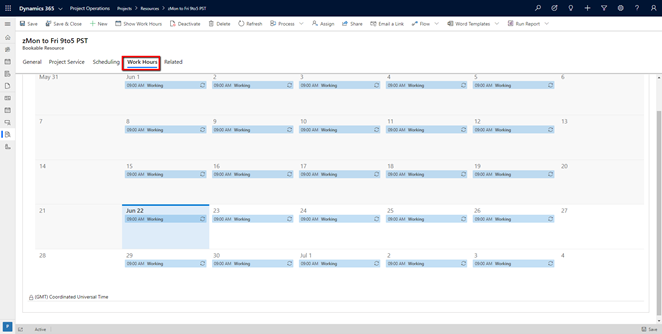
- Clique duas vezes em qualquer valor no calendário e selecione Editar>Todos os eventos da série.
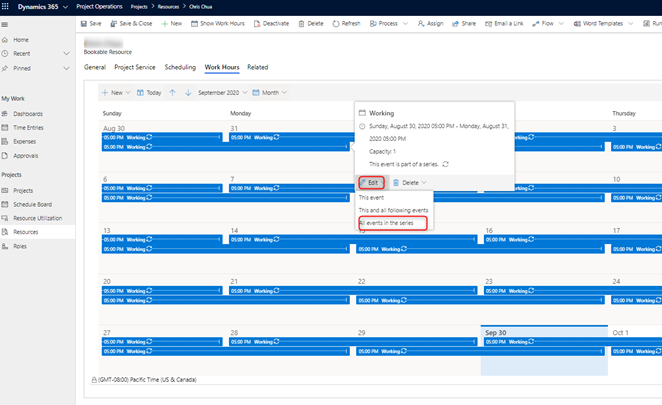
- Altere as horas de trabalho para um dia de trabalho de oito (8) horas, marque os finais de semana como dias não úteis e certifique-se de que o fuso horário corresponda ao seu.
- Selecione Salvar e fechar.
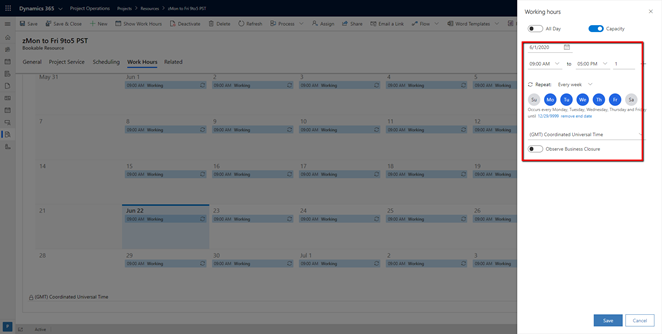
- Acesse Configurações>Modelos de calendário e selecione Novo.
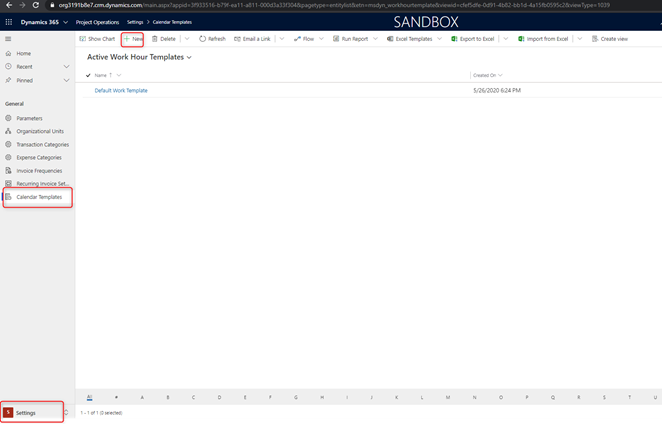
- Insira um nome, selecione o recurso do modelo que você criou e, em seguida, Salvar.
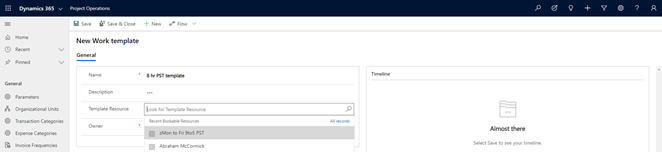
- Acesse Parâmetros e clique duas vezes no registro.
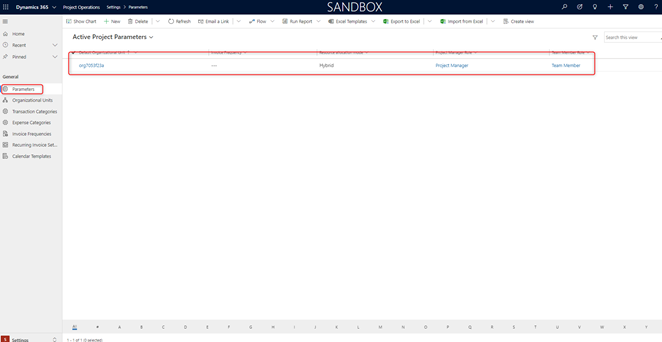
- Atualize os seguintes campos:
- Empresa Padrão: USPM
- Unidade Organizacional Padrão: Contoso Robotics Global
- Frequência da Fatura: sétimo e último dia
- Modelo de horas de trabalho: altere para o modelo que você criou.
- Selecione Salvar.
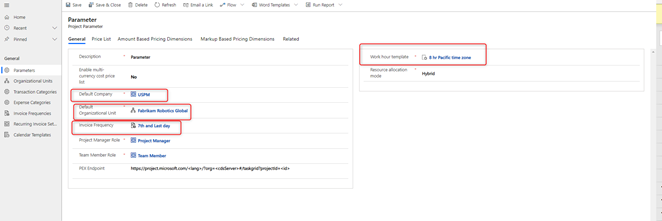
Comentários
Em breve: Ao longo de 2024, eliminaremos os problemas do GitHub como o mecanismo de comentários para conteúdo e o substituiremos por um novo sistema de comentários. Para obter mais informações, consulte https://aka.ms/ContentUserFeedback.
Enviar e exibir comentários de